디바이스 쌍 속성을 기반으로 디바이스를 보고 업데이트하는 방법
Azure Portal 및 Azure CLI를 사용하여 디바이스 쌍 및 모듈 쌍을 통해 디바이스를 관리합니다. 이 문서에서는 단순성을 위해 디바이스 쌍에 중점을 두지만 모든 개념과 프로세스는 모듈 쌍에 대해 비슷한 방식으로 작동합니다.
이 문서에서는 원격으로 디바이스 쌍을 관리하기 위해 Azure Portal 또는 Azure CLI에서 사용할 수 있는 디바이스 쌍 관리 작업을 설명합니다. 디바이스 쌍 변경을 처리하는 디바이스 애플리케이션을 개발하는 방법에 대한 자세한 내용은 디바이스 쌍 시작을 참조하세요.
IoT Hub 에서 디바이스 쌍 은 상태 정보를 저장하는 JSON 문서입니다. 모든 디바이스 ID 는 생성될 때 디바이스 쌍과 자동으로 연결됩니다. 백 엔드 앱 또는 사용자는 디바이스 쌍의 두 요소를 업데이트할 수 있습니다.
- Desired 속성: Desired 속성은 연결된 상태 정보 집합의 절반입니다. 백 엔드 앱 또는 사용자는 트윈에서 원하는 속성을 업데이트하여 원하는 상태 변경을 전달할 수 있으며, 디바이스는 보고된 속성을 업데이트하여 현재 상태를 통신할 수 있습니다.
- 태그: 디바이스 쌍 태그를 사용하여 IoT 솔루션에서 디바이스를 구성하고 관리할 수 있습니다. 디바이스 유형, 위치 또는 함수와 같은 의미 있는 범주에 대한 태그를 설정할 수 있습니다.
자세한 내용은 IoT Hub에서 디바이스 쌍 이해 및 사용 또는 IoT Hub의 모듈 쌍 이해 및 사용을 참조하세요.
참고 항목
이 문서에서 설명하는 기능은 IoT Hub의 표준 계층에서만 사용할 수 있습니다. 기본 및 표준/무료 IoT Hub 계층에 대한 자세한 내용은 솔루션에 적합한 IoT Hub 계층 선택을 참조하세요.
필수 조건
시작하기 전에 다음 필수 구성 요소를 준비합니다.
디바이스 조직의 태그 이해
디바이스 쌍 태그는 디바이스를 구성하는 데 도움이 되는 강력한 도구로 사용할 수 있습니다. IoT 솔루션 내에 여러 종류의 디바이스가 있는 경우 태그를 사용하여 형식, 위치 등을 설정할 수 있습니다. 예를 들어:
{
"deviceId": "mydevice1",
"status": "enabled",
"connectionState": "Connected",
"cloudToDeviceMessageCount": 0,
"authenticationType": "sas",
"tags": {
"deploymentLocation": {
"building": "43",
"floor": "1"
},
"deviceType":"HDCamera"
},
"properties": {
...
}
}
디바이스 쌍 보기 및 업데이트
디바이스 ID가 만들어지면 디바이스 쌍이 IoT Hub에서 암시적으로 생성됩니다. Azure Portal 또는 Azure CLI를 사용하여 지정된 디바이스의 디바이스 쌍을 검색할 수 있습니다. 태그 및 원하는 속성을 추가, 편집 또는 제거할 수도 있습니다.
Azure Portal에서 IoT Hub로 이동합니다.
IoT Hub의 탐색 메뉴의 디바이스 관리 섹션에서 디바이스를 선택합니다.
디바이스 페이지에는 IoT Hub에 등록된 모든 디바이스 목록이 표시됩니다. 디바이스 쌍에 이미 태그가 있는 디바이스가 있는 경우 해당 태그는 태그 열에 표시됩니다.
관리하려는 디바이스의 이름을 선택합니다.
팁
태그를 업데이트하는 경우 여러 디바이스를 선택한 다음 태그 할당을 선택하여 그룹으로 관리할 수 있습니다.
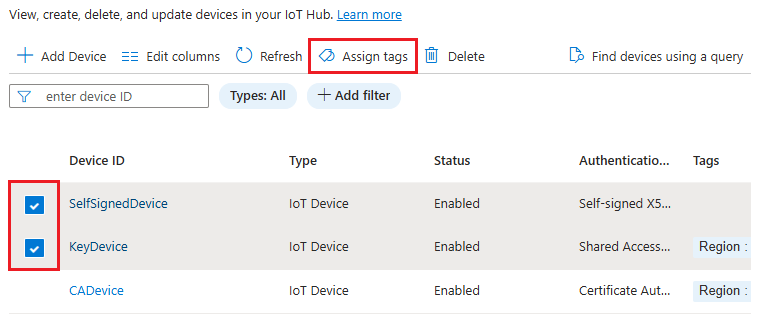
디바이스 세부 정보 페이지에는 선택한 디바이스에 대한 현재 태그가 표시됩니다. 태그를 추가, 업데이트 또는 제거할 Tags 매개 변수 옆에 있는 편집을 선택합니다.
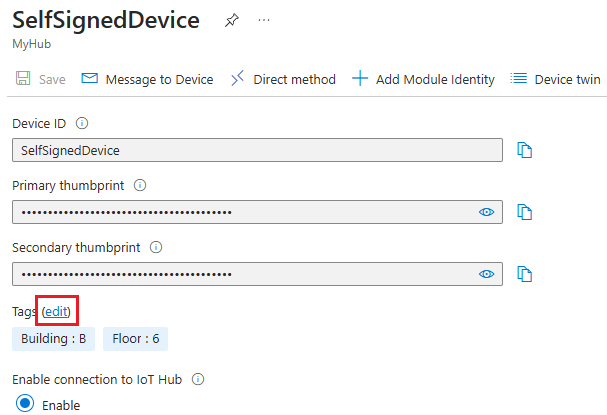
팁
중첩 태그를 추가하거나 업데이트하려면 고급 탭을 선택하고 JSON을 제공합니다.
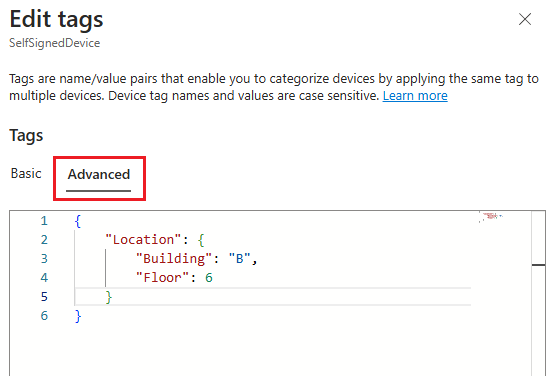
디바이스 쌍을 선택하여 디바이스 쌍 JSON을 보고 업데이트합니다.
텍스트 상자에 직접 입력하여 태그 또는 원하는 속성을 업데이트할 수 있습니다. 태그 또는 desired 속성을 제거하려면 항목
null의 값을 .로 설정합니다.저장을 선택하여 변경 내용을 저장합니다.
디바이스 세부 정보 페이지로 돌아가서 새로 고침을 선택하여 변경 내용을 반영하도록 페이지를 업데이트합니다.
디바이스에 연결된 모듈 ID가 있는 경우 해당 모듈도 디바이스 세부 정보 페이지에 표시됩니다. 모듈 이름을 선택한 다음 모듈 ID 쌍을 선택하여 모듈 쌍 JSON을 보고 업데이트합니다.
디바이스 쌍 쿼리
IoT Hub는 devices라는 문서 컬렉션으로 IoT Hub에 대한 디바이스 쌍을 노출합니다. 디바이스 쌍 값을 기반으로 디바이스를 쿼리할 수 있습니다.
이 섹션에서는 Azure Portal 및 Azure CLI에서 쌍 쿼리를 실행하는 방법을 설명합니다. 쌍 쿼리를 작성하는 방법을 알아보려면 IoT Hub 디바이스 및 모듈 쌍에 대한 쿼리를 참조하세요.
Azure Portal에서 IoT Hub로 이동합니다.
IoT Hub의 탐색 메뉴의 디바이스 관리 섹션에서 디바이스를 선택합니다.
필터 또는 쿼리를 사용하여 디바이스 쌍 세부 정보를 기반으로 디바이스를 찾을 수 있습니다.
필터를 사용하여 디바이스를 찾습니다.
필터를 사용하여 디바이스를 찾는 것은 Azure Portal의 기본 보기입니다. 이러한 필드가 표시되지 않으면 필터를 사용하여 디바이스 찾기를 선택합니다.
필터 추가를 선택한 다음, 드롭다운 메뉴에서 필터 유형으로 디바이스 태그를 선택합니다.
원하는 태그 이름 및 값을 입력하고 적용을 선택하여 조건과 일치하는 디바이스 목록을 검색합니다.

쿼리를 사용하여 디바이스를 찾습니다.
쿼리를 사용하여 디바이스 찾기를 선택합니다.
텍스트 상자에 쿼리를 입력한 다음 쿼리 실행을 선택합니다.
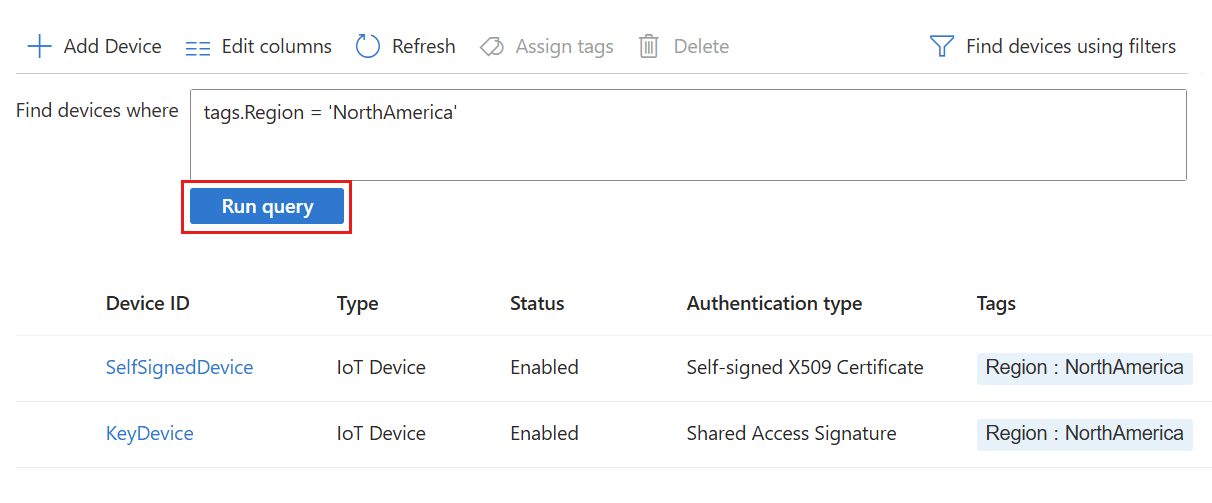
작업을 사용하여 디바이스 쌍 업데이트
작업 기능은 예약된 시간에 디바이스 집합에 대해 디바이스 쌍 업데이트를 실행할 수 있습니다. 자세한 내용은 여러 디바이스에서 작업 예약을 참조 하세요.
작업은 Azure Portal에서 지원되지 않습니다. 대신 Azure CLI를 사용합니다.